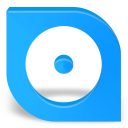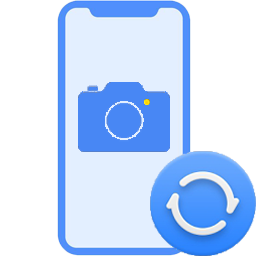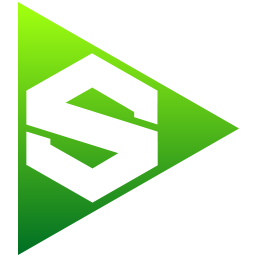
Substance Player(材质查看软件)
v10.1.1 官方版大小:56.2 MB 更新:2024/11/30
类别:图像软件系统:WinXP, Win7, Win8, Win10, WinAll
分类分类
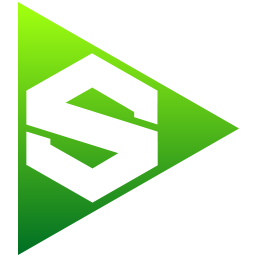
大小:56.2 MB 更新:2024/11/30
类别:图像软件系统:WinXP, Win7, Win8, Win10, WinAll
Substance Player是一款强大的三维模型查看软件,这款软件为3D模型提供了一个可视化的材质浏览和管理平台,用户可以直接将材质文件(.sbsar文件或.sbs文件)拖曳到软件中,就可以轻松对材料进行管理调整,还可以直观的查看2D图像和3D图像的变化,这款软件可以帮助您随意的修改材质的单个文件参数,并且即时反馈您的所有更改效果;Substance Player与Substance一起使用的话会让用户的工作效率得到很大幅度的提升,这款软件的图像输出分辨率支持超清4K,还支持转换保存为多种位图格式,是一款非常不错的模型材质查看工具。
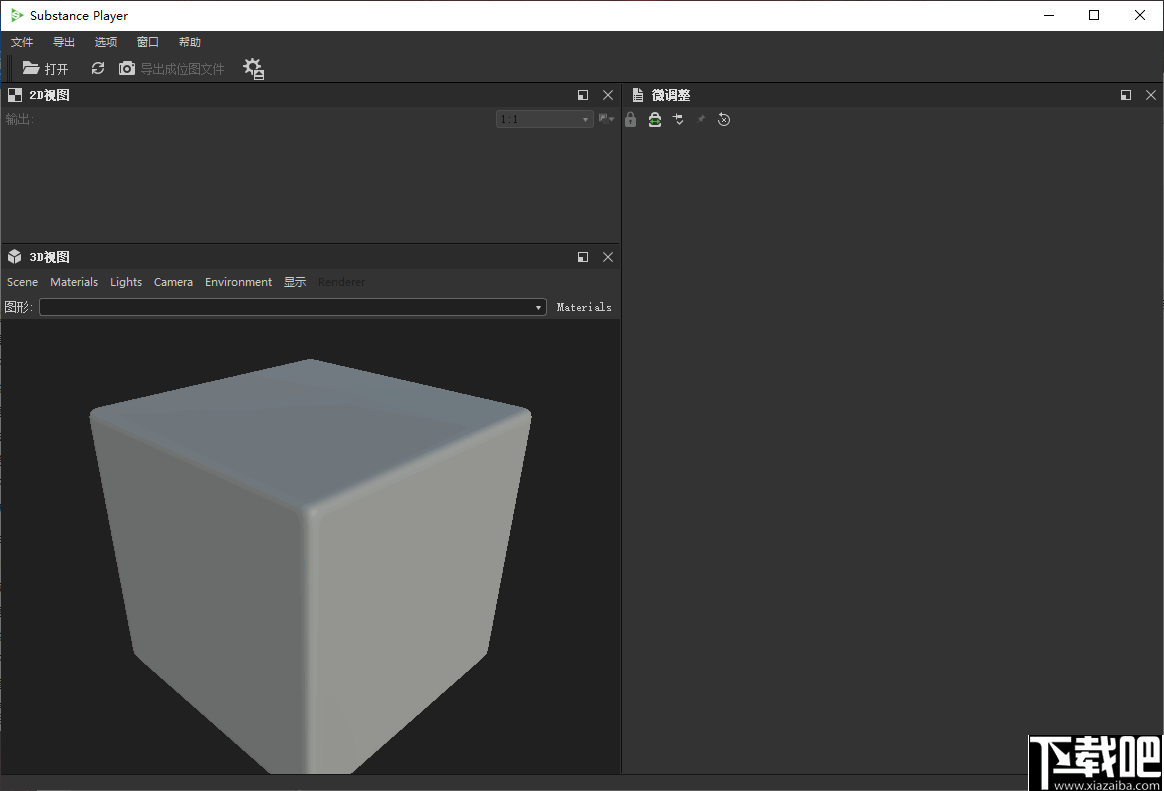
1.用户可以从内置的基本模型中选择并加载自定义网格。
2.该软件支持单个灯光,其设置由着色器定义。
3.用户可以将视图设置为预设的摄像机位置:透视,上,下,前,后,右,左。
4.您可以启用或禁用辅助功能,包括网格,轴,边界框,选择线框模式,查看光源以及更改背景颜色。
5.动态输出大小:允许您将分辨率更改为参数。
6.动态像素大小:允许您更改像素大小作为参数。
7.动态随机种子:允许物质随机化。
1、GPU引擎(Directx9,directx10,OpenGL)比CPU引擎(SSE2)更快,并且在更改大小限制时最多可以处理4096
2、大多数材料兼容产品中都使用了SSE2引擎(统一,3ds max,modo,Maya,UE3 / UDK)
3、默认情况下,该软件在3D视图中使用mikkt切线空间
4、最大帧数,帧速率选择器和一个挂锁图标以更改滑块跟踪。
5、问题需要有限的时间来渲染,问题越简单,出现的速度越快。
6、可以防止材质视图在释放鼠标按钮之前进行更新,从而提高了性能。
用户界面
物质播放器具有简单的用户界面。将物质加载到物质播放器中时,默认情况下2D视图窗格显示其漫反射输出。 3D视图使用基本的照明和阴影来显示渲染到原始3D模型的物质,其参数显示在调整窗格中。
提示:要调整任何窗格的大小,请将鼠标指针移到它们之间的分隔线上,直到指针变为拖动指针。现在,您可以根据需要向上或向下或向左或向右拖动分隔线。
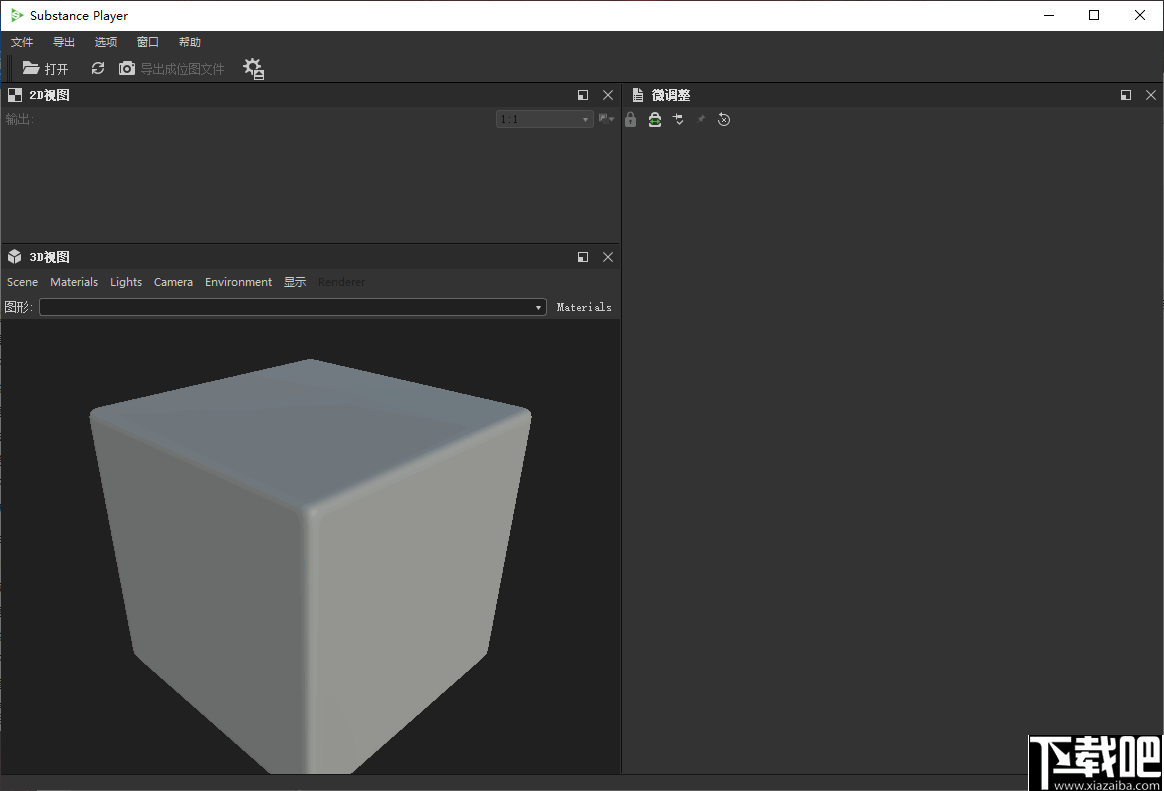
主菜单
主菜单提供常规的文件处理功能,以及应用程序选项,导出功能,窗口操作以及对文档和支持的访问。
打开
打开物质。物质播放器可以打开SBS,sbsar和较旧的sbsbin和sbsasm格式。
由于SBS格式文件只是XML文件,因此播放器还可以让您打开文件。 XML扩展名。
最近开张
允许您从最近打开的物质列表中选择一种物质。
重装
重新加载当前物质。
自动重装
设置为使物质播放器在检测到更改时自动重新加载物质。如果使用播放器查看物质设计器或物质设计器Lite中当前正在构造的物质,这将非常方便。
更多材料
带您到Allegorithmic的在线物质商店。
登出
退出实质播放器。
主工具栏
这样可以快速访问主菜单中的命令:打开,用于在播放器中打开物质;导出为位图,用于将当前2D视图图像导出为位图;更多物质,这将打开我们的物质商店网站以及渲染设置,使您可以选择要使用的物质渲染引擎:
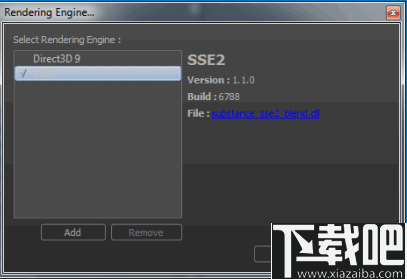
默认情况下,它设置为DirectX9。“ SSE”引擎完全基于CPU。
状态栏
事项需要有限的时间来渲染。问题越简单,出现的速度就越快。状态栏显示渲染性能数据,例如渲染时间(毫秒),因此您可以评估物质的性能。
与物质设计器不同,物质播放器使用我们许可用于其他应用程序的相同实时物质渲染引擎(例如3ds max,Unity,虚幻引擎等)。这使得播放器的渲染性能尽可能接近那些应用程序。如果您以实时软件为目标,那么知道材质渲染所需的时间是一个非常有用的指标。
时间轴
当物质使用$ time系统变量随时间提供动画时,将显示此内容。您可以使用时间轴来模拟时间的流逝并查看基于时间的动画。
时间轴的左端包含通常的播放控件。另外,您可以直接设置时间或帧数。
在时间轴的右端,您将看到最大帧数,帧速率选择器和用于更改滑块跟踪的挂锁图标:启用它可以防止实质视图在释放鼠标按钮之前进行更新,从而提高了性能。
设定尺寸限制
此选项设置在物质播放器中使用的物质的最大分辨率。
默认情况下,此选项设置为2048。如果要将位图更新为4096,则应对其进行更改。
最大可能的发动机分辨率
2级:2048
DirextX9:4096
DirectX10:4096
Opengl:4096
烹饪风格
物质播放器允许您加载。使用物质设计器创建的SBS文件。在这种情况下,。 SBS文件需要准备为。 Sbsar文件。
烹饪选项菜单可让您设置烹饪选项:
动态输出大小:允许您将分辨率更改为参数
动态最大尺寸:允许您将预设尺寸更改为参数
动态随机种子:允许物质随机化
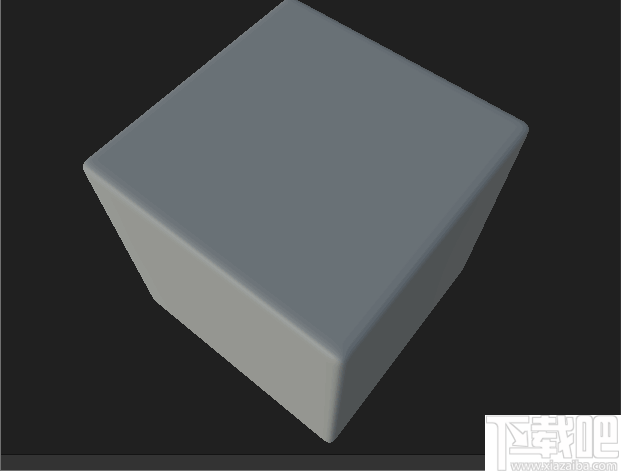
寻找材料设计师
这使您可以为物质设计者设置路径,从而允许两个软件一起通信。当您在物质播放器中测试要在物质设计器中创建的纹理时,此功能很有用。
设定别名
别名用于缩短系统路径,并允许团队更有效地共享资产。别名在整个软件以及SBS文件中使用。
此设置允许您添加和编辑别名。应用别名后,请使用以下语法替换映射的路径:/ /。
示例:如果文件夹myfolder中的资源myresource放置在位置C:/ user / user / document中,则将该位置映射到myalias将导致使用myalias将资源所属的资源打包在应用程序和SBS中:/ / myfolder / myresource路径。
默认值:sd-3dview-shapes; sd-3dview地图; sd-3dview着色器(替代项)
我们不建议嵌套别名,也就是说,别名也包含在另一个别名的路径中。
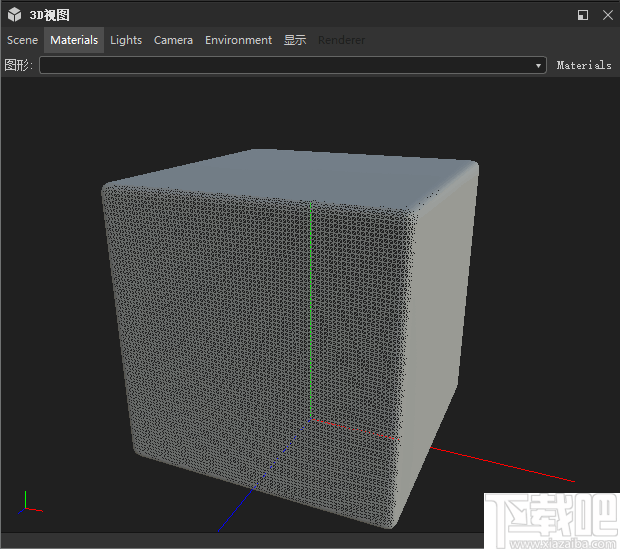
设置切线空间插件
默认情况下,实体播放器在3D视图中使用mikkt切线空间。 Mikkt被广泛使用,是统一,虚幻引擎4,blender和xnormal的布局。
您可以将自己的切线空间用于3D视图,这为实体播放器提供了在其设置中输入的DLL文件的形式。
默认值:mikktspace.dll
切换引擎
从此菜单中,您可以选择要使用的材料引擎。
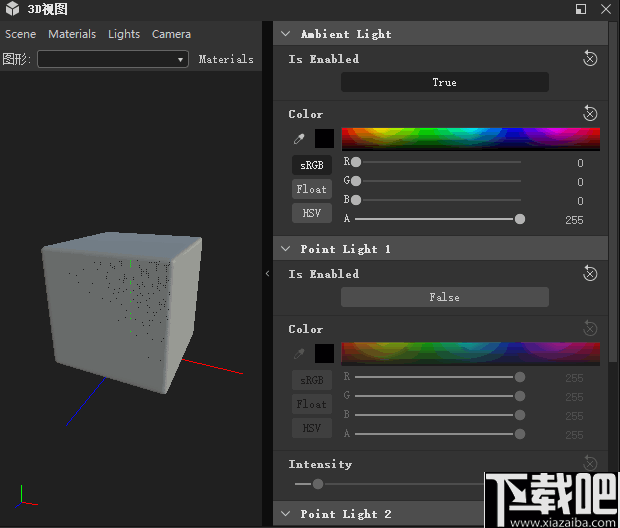
GPU引擎(Directx9,directx10,OpenGL)比CPU引擎(SSE2)进行更多的转换,并且在更改大小限制时最多可以处理4096。
大多数材料兼容产品中都使用了SSE2引擎(统一,3ds max,modo,Maya,UE3 / UDK)
时光看图 图像软件1.8 MB1.0.0.5 官方版
详情ALSee 图像软件20.14 MB6.20.0.1 官方版
详情ACDSee Pro 图像软件37.76 MB2.5.363 简体中文版
详情ArtSage 图像软件155 KB1.00.11 绿色版
详情P3do explorer 图像软件3.89 MB2.4.6 官方版
详情FastPreview 图像软件1.39 MB4.1 官方版
详情PdgThumbViewer 图像软件4.51 MB2.09 免费版
详情MycView 图像软件24 KB1.5.16 绿色版
详情Ez Viewer 图像软件6.22 MB3.4 绿色版
详情HD图片查看器 图像软件2.21 MB1.2.0.22 官方版
详情Viu2 图像软件696 KB2.0.0.973 绿色版
详情PhotoLikr 图像软件4.05 MB1.2.0.4 官方版
详情极简看图 图像软件6.43 MB1.0.0.4 官方版
详情酷图秀 图像软件709 KB1.0.0.8 官方版
详情Fresh View 图像软件1.99 MB8.40 官方版
详情NexusImage 图像软件2.03 MB1.1.3.992 免费版
详情XnView Shell Extension 图像软件976 KB3.5.1 官方版
详情91看图软件 图像软件22.58 MB1.6.4.2 免费版
详情DICOM图像浏览器 图像软件5.61 MB3.1.0 免费版
详情AutoDWG DWGSee 图像软件21.91 MB4.17 官方版
详情点击查看更多
ABC看图 图像软件12.7 MBv3.2.2.8 免费版
详情好看图片浏览器 图像软件1.1 MB2.2.3.4 官方版
详情魔兽改图一条龙 图像软件33.87 MB2.5 官方版
详情360看图 图像软件2.65 MB1.0.1.1050 官方版
详情acdsee pro 10 图像软件138.72 MB10.3.0.779 官方版
详情STL Viewer 图像软件11.1 MB2.2 官方版
详情heic格式查看工具HEIF Utility 图像软件98.7 MB1.0.0 中文版
详情View图片查看器 图像软件1.58 MB1.5.0.150 官方版
详情LightZone 图像软件54.28 MB4.1.8 官方版
详情柯达EasyShare 图像软件1.62 MB1.0.0 官方版
详情几何画板mac版 图像软件83.94 MB5.6.0.0 官方版
详情奇好图片转PDF工具 图像软件1.78 MB4.2.1 免费版
详情朵朵多媒体相册 图像软件56.6 MB3.5 官方版
详情创友图标提取机 图像软件1.15 MB1.0.0 官方版
详情GSA Image Analyser Batch Edition 图像软件8.18 MB4.0.3 官方版
详情Portable 3D Creator 图像软件1.49 MB1.01 官方版
详情David Image Viewer 图像软件3.65 MB1.8 官方版
详情sketchup建筑草图大师 图像软件30.62 MB5.0 官方版
详情图片转PDF工具 图像软件4.17 MB1.0.1.0 官方版
详情MI Thumbnail ActiveX Control 图像软件5.74 MB1.2 官方版
详情点击查看更多
欢乐拼三张更新版本2025 休闲益智61.5MBv7.2.0
详情欢乐拼三张手游2025 休闲益智61.5MBv7.2.0
详情时光娱乐5.1.2版2025 休闲益智61.5MBv7.2.0
详情欢乐拼三张和谐版无限金币2025 休闲益智61.5MBv7.2.0
详情欢乐拼三张免费的那种2025 休闲益智61.5MBv7.2.0
详情有牛牛的游戏2025 休闲益智61.5MBv7.2.0
详情欢乐拼三张无限金币无限钻石2025 休闲益智61.5MBv7.2.0
详情欢乐拼三张软件2025 休闲益智61.5MBv7.2.0
详情微信牛牛2025 休闲益智61.5MBv7.2.0
详情牛牛最新版2025 休闲益智61.5MBv7.2.0
详情牛牛游戏正版2025 休闲益智61.5MBv7.2.0
详情欢乐拼三张赢金币2025 休闲益智61.5MBv7.2.0
详情牛牛游戏赚钱软件2025 休闲益智61.5MBv7.2.0
详情牛牛游戏游戏大厅2025 休闲益智61.5MBv7.2.0
详情欢乐拼三张红包版2025 休闲益智61.5MBv7.2.0
详情游戏牛牛2025 休闲益智61.5MBv7.2.0
详情欢乐拼三张所有版本2025 休闲益智61.5MBv7.2.0
详情97棋牌2025官方最新版 休闲益智61.5MBv7.2.0
详情欢乐拼三张手机版2025 休闲益智61.5MBv7.2.0
详情欢乐拼三张手游专区2025 休闲益智61.5MBv7.2.0
详情点击查看更多